Msi afterburner настройка
Большинство возможно уже задавались вопросом,как настроить MSI Afterburner On Screen Display (OSD).
В этой статье для Вас представлено руководство по настройке msi afterburner.
Шаг 1. Скачивание и установка
1. Вам нужно будет загрузить несколько вещей, прежде чем мы продолжим.
2. Также обязательно обратите внимание, что это будет работать только на Windows.
3. Если у вас не установлен RTSS, обязательно скачайте и установите его. СКАЧАТЬ
4. Если у вас не установлен MSI Afterburner, обязательно скачайте и установите его. СКАЧАТЬ
Обычно установщик MSI Afterburner также может установить RTSS. В этом случае нет необходимости отдельно загружать установщик RTSS.
Шаг 2. Настройка MSI Afterburner
1. Сначала зайдите в настройки.
2. Для этого примера я использую RX 480 8GB.
3. Вам не нужно управление, чтобы разблокировать.
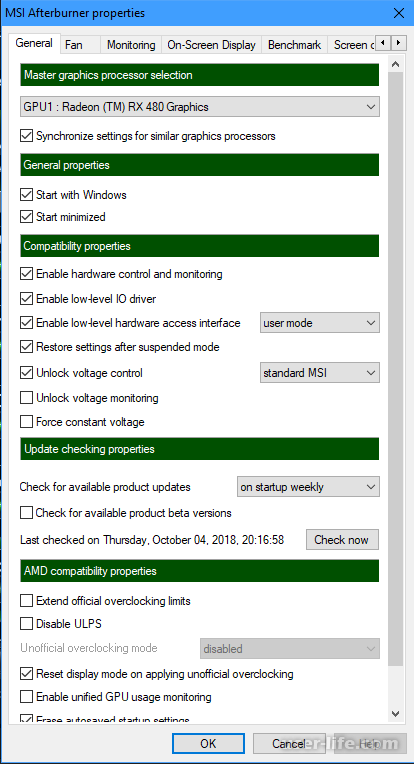
Вы можете разрешить MSI Afterburner запускаться при запуске и открываться в свернутом виде.
Далее мы переходим на вкладку «Мониторинг» в настройках.
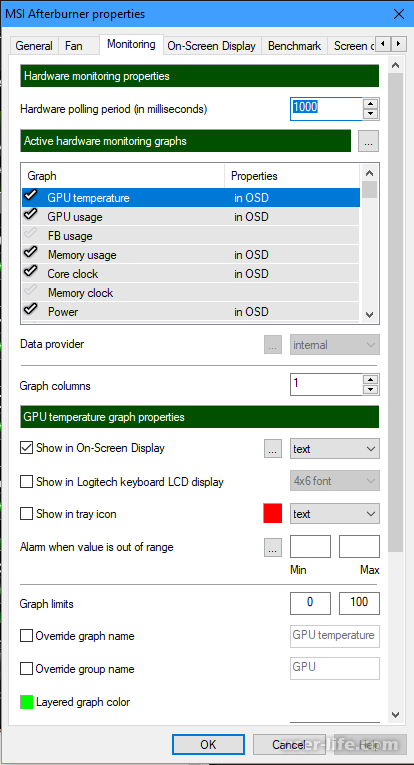
Отметьте все свойства, которые вы хотите видеть в своем экранном меню, а также установите флажок «Показать на экранном дисплее» для каждого элемента, который вы хотите отобразить.
Вы можете настроить горячие клавиши для включения или отключения экранного меню.
Лично у меня также отображается системное время в моем OSD, но вы можете отключить это.
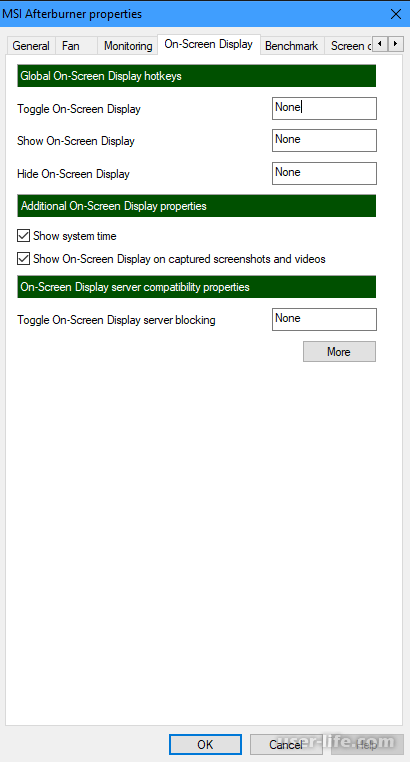
Шаг 3. Настройка RTSS
Теперь мы приступаем к настройке RTSS. Если RTSS еще не запущен, откройте его.

Если он уже запущен, вы можете открыть его из панели задач, щелкнув значок RTSS.
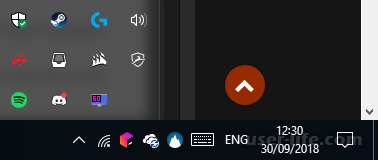
Первые изменения, которые вы, вероятно, захотите сделать, - включить его в Windows и свернуть при запуске.
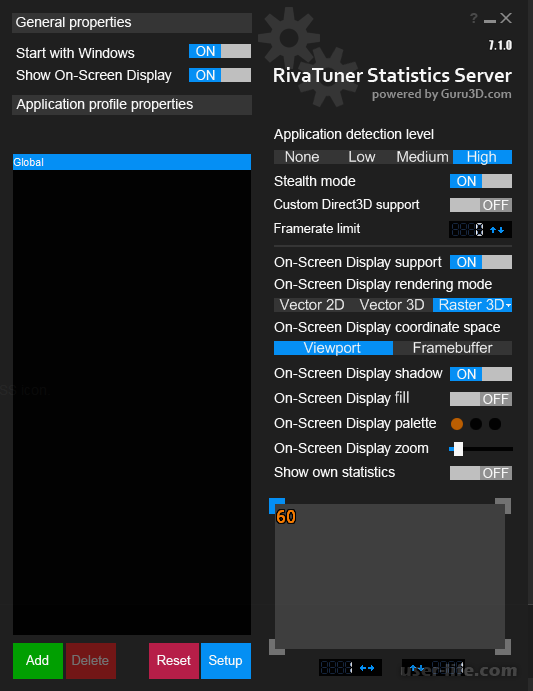
Вы также можете изменить режим рендеринга с Vector 2D по умолчанию на Raster 3D.
Дополнительно вы можете изменить шрифт и размер шрифта, щелкнув стрелку раскрывающегося списка в Raster 3D.
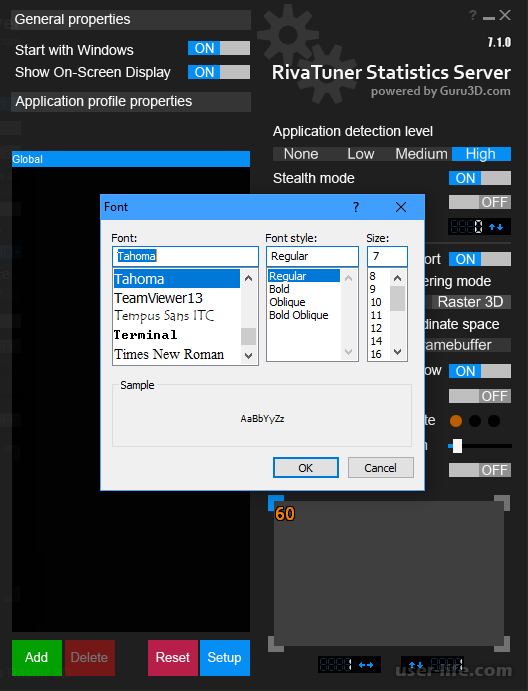
По надобности меняем цвет экранного меню, нажав на круг палитры экранного меню.
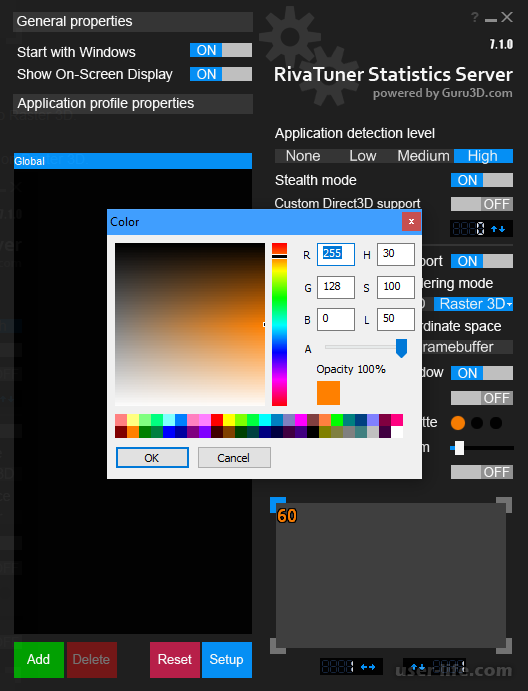
Вы также можете изменить положение экранного меню, нажав любую из 4 угловых кнопок в нижнем правом квадрате или нажав стрелки для регулировки вертикальной или горизонтальной высоты экранного меню.
Шаг 4. Завершение настройки
Вам, вероятно, придется перезапустить Windows, чтобы все изменения вступили в силу.
После перезапуска Windows, если вы открываете игру, вы должны увидеть OSD в действии.
Надеюсь, что руководство по настройке помогло Вам разобраться. Если же у вас есть друзья и знакомые, которые столкнулись с этой проблемой, можете поделиться с ними этой информацией.
Скачать MSI Afterburner
Скачать MSI Afterburner
В этой статье для Вас представлено руководство по настройке msi afterburner.
Шаг 1. Скачивание и установка
1. Вам нужно будет загрузить несколько вещей, прежде чем мы продолжим.
2. Также обязательно обратите внимание, что это будет работать только на Windows.
3. Если у вас не установлен RTSS, обязательно скачайте и установите его. СКАЧАТЬ
4. Если у вас не установлен MSI Afterburner, обязательно скачайте и установите его. СКАЧАТЬ
Обычно установщик MSI Afterburner также может установить RTSS. В этом случае нет необходимости отдельно загружать установщик RTSS.
Шаг 2. Настройка MSI Afterburner
1. Сначала зайдите в настройки.
2. Для этого примера я использую RX 480 8GB.
3. Вам не нужно управление, чтобы разблокировать.
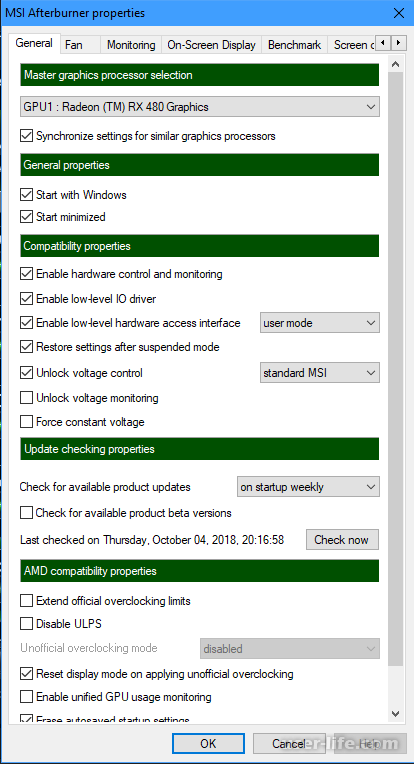
Вы можете разрешить MSI Afterburner запускаться при запуске и открываться в свернутом виде.
Далее мы переходим на вкладку «Мониторинг» в настройках.
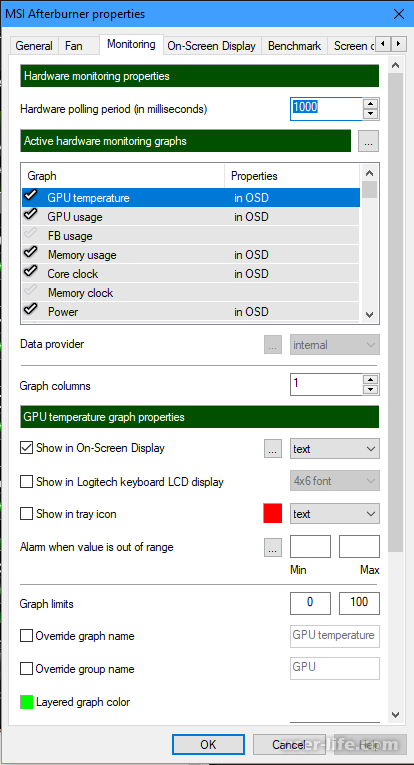
Отметьте все свойства, которые вы хотите видеть в своем экранном меню, а также установите флажок «Показать на экранном дисплее» для каждого элемента, который вы хотите отобразить.
Вы можете настроить горячие клавиши для включения или отключения экранного меню.
Лично у меня также отображается системное время в моем OSD, но вы можете отключить это.
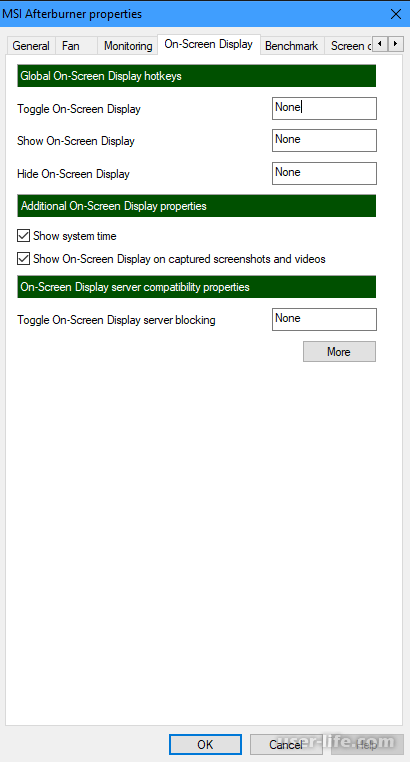
Шаг 3. Настройка RTSS
Теперь мы приступаем к настройке RTSS. Если RTSS еще не запущен, откройте его.

Если он уже запущен, вы можете открыть его из панели задач, щелкнув значок RTSS.
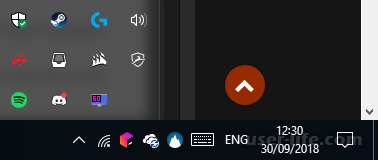
Первые изменения, которые вы, вероятно, захотите сделать, - включить его в Windows и свернуть при запуске.
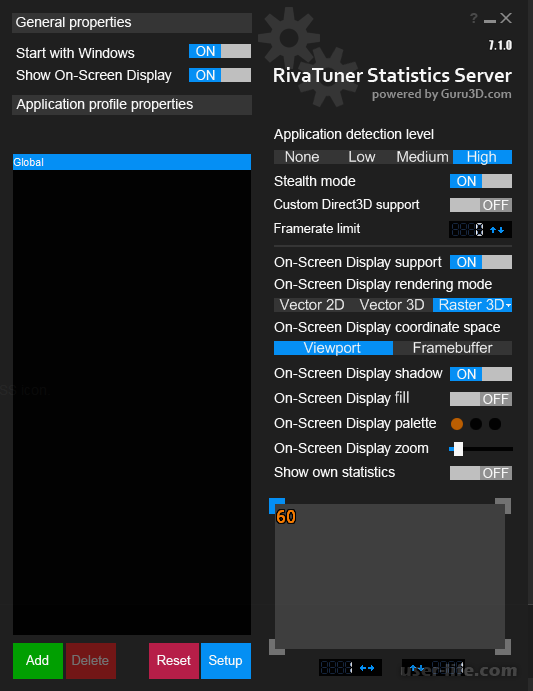
Вы также можете изменить режим рендеринга с Vector 2D по умолчанию на Raster 3D.
Дополнительно вы можете изменить шрифт и размер шрифта, щелкнув стрелку раскрывающегося списка в Raster 3D.
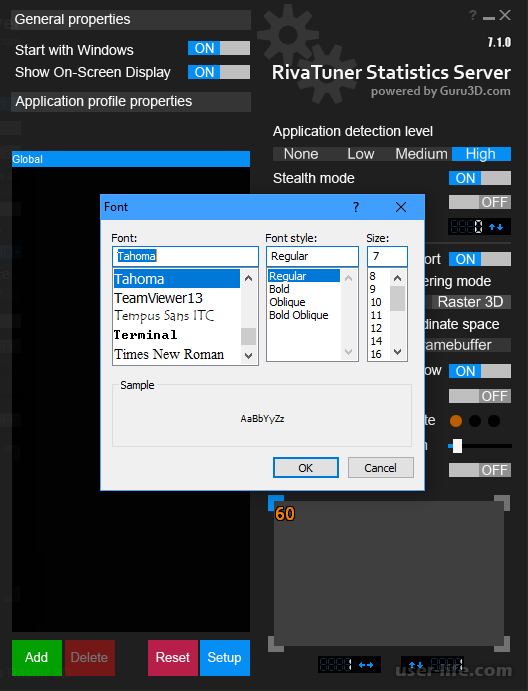
По надобности меняем цвет экранного меню, нажав на круг палитры экранного меню.
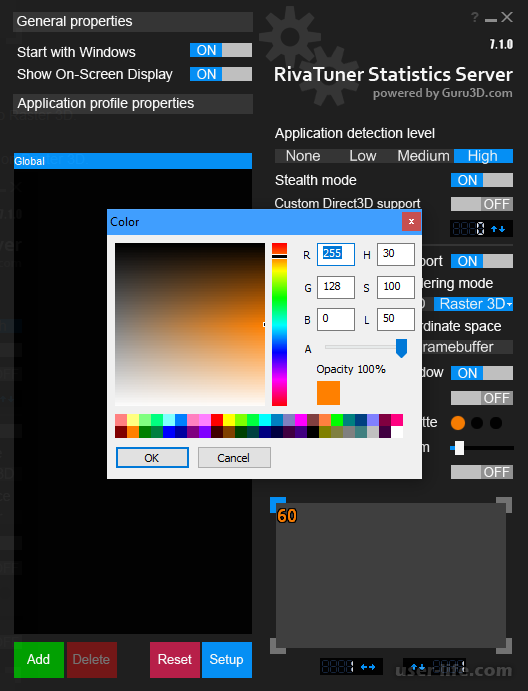
Вы также можете изменить положение экранного меню, нажав любую из 4 угловых кнопок в нижнем правом квадрате или нажав стрелки для регулировки вертикальной или горизонтальной высоты экранного меню.
Шаг 4. Завершение настройки
Вам, вероятно, придется перезапустить Windows, чтобы все изменения вступили в силу.
После перезапуска Windows, если вы открываете игру, вы должны увидеть OSD в действии.
Надеюсь, что руководство по настройке помогло Вам разобраться. Если же у вас есть друзья и знакомые, которые столкнулись с этой проблемой, можете поделиться с ними этой информацией.
Скачать MSI Afterburner
Скачать MSI Afterburner
Рейтинг:
(голосов:1)
Предыдущая статья: Как сделать анимацию в Фотошопе
Следующая статья: Совместимость материнской платы и видеокарты
Следующая статья: Совместимость материнской платы и видеокарты
Не пропустите похожие инструкции:
Комментариев пока еще нет. Вы можете стать первым!
Популярное
Авторизация



























Добавить комментарий!